Cómo agregar subtítulos a un video sin dañar la calidad
Hay muchas razones por las que espera agregar subtítulos a un video. Si desea atraer a cierto grupo de audiencias en las redes sociales, será mejor que use el subtítulo personalizado en su video. Los subtítulos hacen que los videos musicales sean fáciles de rastrear y comprender. Además, el subtítulo es una buena forma de divertirse con sus videos. Afortunadamente, no es tan difícil como pensaba si tiene la herramienta adecuada. Este artículo identifica y comparte las mejores formas de agregar subtítulos a sus videos en Windows y Mac.
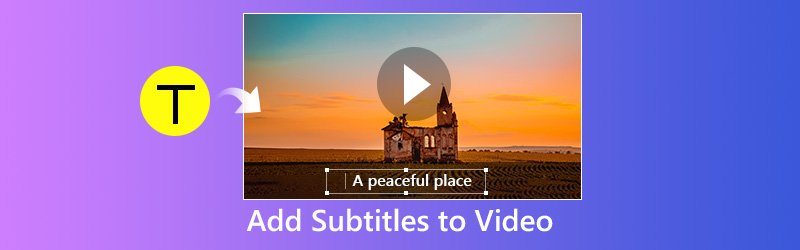

Parte 1: agregar subtítulos al video en la computadora
Forma 1: la forma más sencilla de agregar subtítulos a un video
Convertidor de video Vidmore es una solución de video todo en uno para Windows y Mac. Aunque proporciona amplias funciones de nivel profesional, cualquiera puede dominar el software en unos minutos. Si está buscando la manera más fácil de agregar subtítulos a sus videos, es la mejor opción.
- Admite casi todos los formatos de archivo de video y subtítulos.
- Mantenga la calidad de audio y video original mientras agrega subtítulos al video.
- Exporta videos para reproducirlos en dispositivos portátiles o compartirlos en las redes sociales.
- Ofrece una amplia gama de herramientas de edición de video, como dividir, rotar, recortar, etc.
- Funciona bien en Windows 10/8/7 y Mac OS X.

Cómo agregar subtítulos a un video rápidamente
Paso 1: Obtén el editor de video más sencillo
Cuando desee agregar subtítulos a sus videos, descargue e instale el software en su computadora y ejecútelo. Haga clic en el Agregar archivo menú, elija Agregar archivos e importar los videos desde su disco duro.
Antes de agregar el subtítulo a un video, asegúrese de tener descargado los subtítulos primero.

Paso 2: Agregar subtítulos al video
Obtenga una vista previa del video en la biblioteca con el reproductor multimedia en el lado derecho. Luego haga clic en el Más icono junto al Subtitular opción. A continuación, agregue el subtítulo de su computadora. Haz lo mismo con otros videos.

Paso 3: Guarda el resultado del video
Cuando termine, expanda el Perfil lista desplegable y elija un formato de video adecuado o el dispositivo de destino. Luego configure la carpeta de destino presionando el Vistazo botón. Finalmente, presione el Convertir para guardar los resultados del video.

Método 2: agregar subtítulos al video con iMovie
Si está utilizando una computadora Mac, tiene suerte. El editor de películas de Apple, iMovie, tiene la capacidad de agregar subtítulos a su video de forma gratuita. Tenga en cuenta que no puede aplicar archivos de subtítulos al video. En su lugar, debe escribir el subtítulo palabra por palabra.
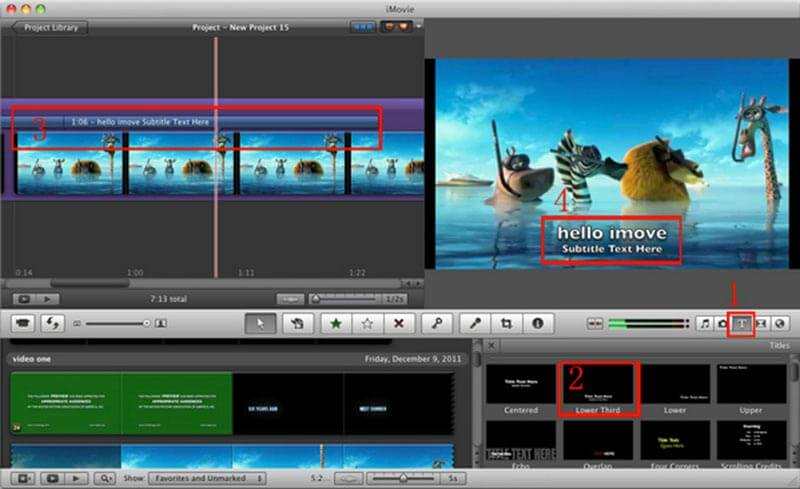
Paso 1: Abra el video al que desea aplicar subtítulos en iMovie. Necesita crear un nuevo proyecto o abrirlo en un proyecto existente.
Paso 2: Arrastre y coloque el video en la línea de tiempo y busque el marco inicial para aplicar el subtítulo. Luego haga clic en el Texto icono encima de la hora y seleccione su estilo favorito.
Paso 3: Escriba las palabras en el cuadro de texto y colóquelo en la posición correcta.
Paso 4: Cuando termine, exporte el video con subtítulos.
Forma 3: agregar subtítulos al video por VLC
VLC es un reproductor multimedia de código abierto que puede reproducir casi cualquier formato de video en su computadora. Puede cargar un archivo de subtítulos externo mientras mira el video. Además del método temporal, puede agregar subtítulos al video y crear un solo archivo con VLC también.

Paso 1: Ejecute el reproductor multimedia y vaya a Medios de comunicación -> Corriente para activar el cuadro de diálogo Abrir medios. Ve a la Expediente pestaña y haga clic en el Añadir para importar el video al que desea aplicar subtítulos.
Paso 2: Marque la casilla de verificación junto a Usa un archivo de subtítulos y golpea el Vistazo para abrir el subtítulo.
Paso 3: Haga clic en el Corriente botón en la parte inferior y presione próximo para abrir la siguiente ventana. Entonces golpea el Vistazo para configurar el destino y el nombre del archivo.
Paso 4: Golpea el próximo y configure el formato de salida. Finalmente, guarde el resultado del video con el archivo de subtítulos.
Parte 2: agregar subtítulos al video en línea
Forma 1: agregar subtítulos al video con Kapwing
Si ocasionalmente desea agregar subtítulos a un videoclip, las aplicaciones web son una buena opción. Kapwing es una aplicación web que tiene la capacidad de escribir subtítulos en un video sin instalar ningún software.
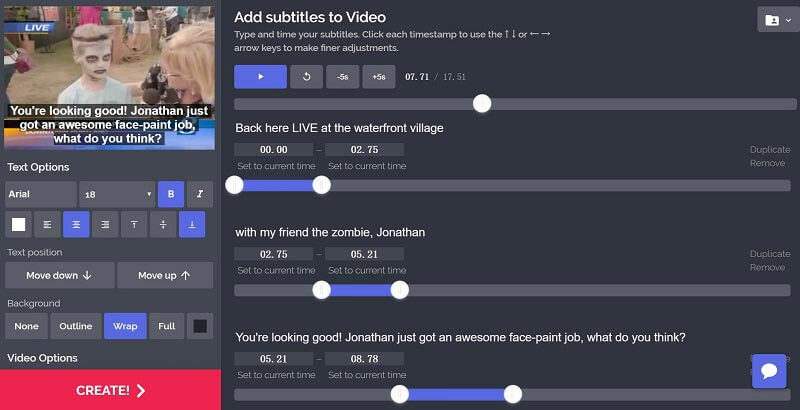
Paso 1: Abre tu navegador web. Copie y pegue https://www.kapwing.com/subtitles en la barra de direcciones y presione la tecla Enter para abrir la página.
Paso 2: Haga clic en el Subir para cargar el video desde su computadora. O importa un video en línea a través de una URL.
Paso 3: Golpea el Agregar subtítulo , escriba sus palabras y establezca la duración, el estilo y la posición. Repítelo hasta agregar todos los subtítulos.
Paso 4: Haga clic en Crear y luego descargue la salida después del proceso.
Nota: Esta aplicación web puede procesar un video de hasta 750 MB por vez.
Forma 2: agregar subtítulos al video a través de Veed
Veed es otra forma de agregar subtítulos a su video en MOV, MP4, AVI y más en línea. Además, proporciona amplios estilos y ajustes preestablecidos para subtítulos de video.
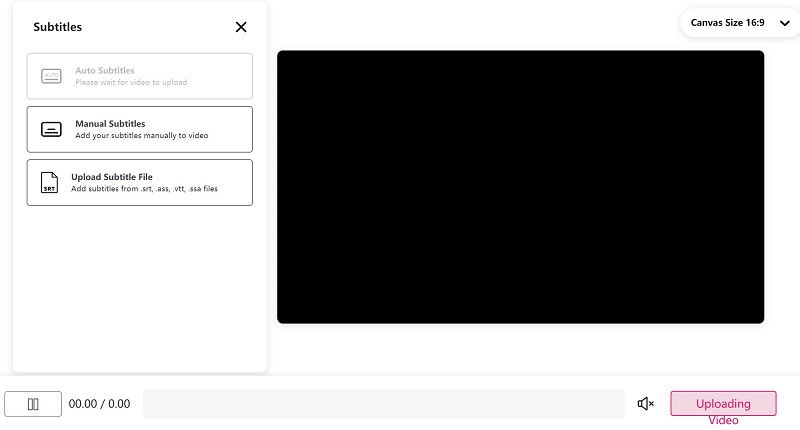
Paso 1: Visite https://www.veed.io/add-subtitles-video en cualquier navegador web y haga clic en el Subir para cargar su video desde su disco duro. También es compatible con Dropbox y URL.
Propina: El tamaño máximo del archivo es 50 MB, así que asegúrese de que su archivo de video no sea más grande.
Paso 2: Escoger Subtítulos desde la barra lateral izquierda para abrir la página de subtítulos. Entonces puedes decidir agregar Subtítulo manual o Subir archivo de subtítulos desde tu computadora.
Paso 3: Después de agregar subtítulos al video, obtenga una vista previa con el reproductor multimedia incorporado. Luego confírmalo y descarga el resultado.
Conclusión
Como puede ver, agregar subtítulos a sus videos es una forma eficiente de atraer más audiencias en las redes sociales. Con nuestro uso compartido, puede dominar 5 métodos para aplicar subtítulos a sus videos en el escritorio o en línea. Ahora, puede elegir su método favorito y seguir nuestra guía para hacerlo. Vidmore Video Converter puede simplificar el proceso y producir videos de alta calidad. Si tiene otros problemas, deje un mensaje a continuación.


